பிசியில் ஃபேட் கிராண்ட் ஆர்டரை எப்படி விளையாடுவது
ஏப் 27, 2022 • இதற்குப் பதிவு செய்யப்பட்டது: மிரர் ஃபோன் சொல்யூஷன்ஸ் • நிரூபிக்கப்பட்ட தீர்வுகள்
பலர் விளையாடுவதை விரும்புகிறார்கள். நீங்கள் அவர்களில் ஒருவராக இருந்தால், பெரிய திரையில் கேம்களை விளையாடும் அனுபவத்தை நீங்கள் இழக்க நேரிடும், குறிப்பாக ஸ்மார்ட்போன்களுக்கான கேம் என்றால்.
இல்லையா?
சரி, விளையாட்டு ஃபேட் கிராண்ட் ஆர்டர் அல்லது ஒரே மாதிரியாக இருந்தால், நீங்கள் ஓய்வெடுக்க வேண்டும்.
ஃபேட் கிராண்ட் ஆர்டரை கணினியில் எப்படி விளையாடுவது என்பதை இந்த வழிகாட்டி உங்களுக்குச் சொல்லும் . இங்கே கொடுக்கப்பட்டுள்ள சில எளிய முறைகளைப் பார்த்து , எந்த தொந்தரவும் இல்லாமல் pc இல் ஃபேட் கிராண்ட் ஆர்டரை விளையாடுங்கள் . இப்போது பெரிய திரைகளின் அனுபவத்தை அனுபவிக்கும் நேரம் வந்துவிட்டது.
பிசியில் ஃபேட் கிராண்ட் ஆர்டரை எப்படி விளையாடுவது
சரி, கணினியில் கேம்களை விளையாடும் போது, நீங்கள் செல்லக்கூடிய பல நுட்பங்கள் உள்ளன. உங்கள் கணினியில் கேமை நிறுவி, தடையின்றி விளையாடுவதே சிறந்த வழி. ஆனால் இந்த காட்சி விண்டோஸ் இயங்குதளத்துடன் இணக்கமான கேம்களுக்கு மட்டுமே. கேம் விண்டோஸுக்காக வடிவமைக்கப்படவில்லை என்றால், அதை உங்கள் கணினியில் விளையாட முடியாது.
அதாவது கூகுள் ப்ளே ஸ்டோரிலிருந்து ஒரு கேமைத் தேர்ந்தெடுத்து, அதை உங்கள் கணினியில் நிறுவி விளையாடத் தொடங்க முடியாது. இந்த கேம்கள் ஆண்ட்ராய்டு இயங்குதளத்திற்கானவை. அவற்றை உங்கள் ஆண்ட்ராய்டு ஃபோனில் தடையின்றி இயக்கலாம், ஆனால் அவற்றை உங்கள் கணினியில் இயக்க விரும்பினால், உங்கள் சாதனத்தின் திரையை கணினியில் பிரதிபலிக்க வேண்டும் அல்லது சில எமுலேட்டருடன் செல்லலாம்.
முறை 1: ப்ளூஸ்டாக்ஸ் எமுலேட்டரைப் பயன்படுத்தி ஃபேட் கிராண்ட் ஆர்டரை கணினியில் இயக்கவும்
எமுலேட்டருக்கு வரும்போது, ப்ளூஸ்டாக்ஸ் பயன்பாடு பட்டியலில் முதலிடத்தில் உள்ளது. உங்கள் PC அல்லது Mac இல் Android கேம்களை விளையாடுவதற்கான சிறந்த தளங்களில் ஒன்றை BlueStacks ஆப் பிளேயர் வழங்குகிறது.
உங்கள் கணினியின் ஹார்ட் டிஸ்க் டிரைவ் (எச்டிடி) அல்லது சாலிட் ஸ்டேட் டிரைவில் (எஸ்எஸ்டி) நேரடியாக ஆண்ட்ராய்டில் இயங்கும் ஆப்ஸ் மற்றும் கேம்களை பதிவிறக்கம் செய்து நிறுவ BlueStacks பயன்பாடு உங்கள் கணினியை அனுமதிக்கிறது. ஃபேட் கிராண்ட் ஆர்டர் போன்ற உங்களுக்குப் பிடித்த மொபைல் வீடியோ கேம்களை அல்லது உங்கள் கணினியில் எப்போது வேண்டுமானாலும் விளையாடும் திறனை இது வழங்குகிறது.
எனவே அதிக டேட்டா கட்டணம் அல்லது பேட்டரி பயன்பாடு பற்றி கவலைப்படுவதை நிறுத்த வேண்டிய நேரம் இது. நீங்கள் சாதனங்களுக்கு இடையில் எளிதாக மாறலாம் மற்றும் உங்கள் பிசி அல்லது லேப்டாப்பில் ப்ளூஸ்டாக்ஸ் ஆண்ட்ராய்டு எமுலேட்டரை நிறுவி, பெரிய திரையில் போர் அனுபவத்தை நீங்கள் தவறவிடாமல் பார்த்துக்கொள்ளலாம். நீங்கள் சில தேவைகளைச் சரிபார்க்க வேண்டும், மேலும் உங்கள் கணினி இந்தத் தேவைகளைப் பூர்த்தி செய்தால், சில எளிய வழிமுறைகளைப் பின்பற்றவும்.
குறைந்தபட்ச கணினி தேவைகள்:
- OS: Microsoft Windows 7 அல்லது அதற்கு மேல்
- செயலி: இன்டெல் அல்லது ஏஎம்டி
- ரேம்: குறைந்தபட்சம் 4 ஜிபி
- HDD அல்லது SSD: குறைந்தபட்சம் 5GB இலவச இடம்
- புதுப்பித்த வரைகலை இயக்கிகள்
- இது தவிர, நீங்கள் ஒரு நிர்வாகியாக இருக்க வேண்டும்
படி 1: உங்கள் கணினியில் BlueStacks பயன்பாட்டைப் பதிவிறக்கவும். இதைச் செய்ய, வலைத்தளத்திற்குச் சென்று பதிவிறக்கம் ப்ளூஸ்டாக்ஸ் பொத்தானைக் கிளிக் செய்யவும்.
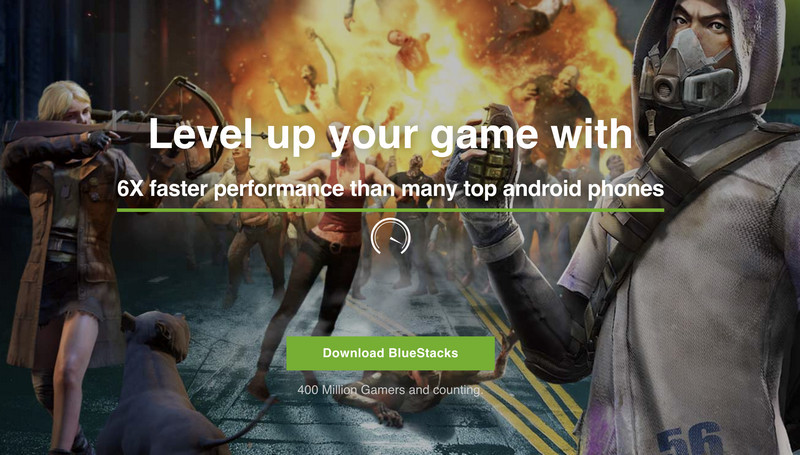
படி 2: இயல்பாக, ப்ளூஸ்டாக்ஸ் ஆப் பிளேயர் சி டிரைவில் நிறுவப்படும். ஆனால் Customize Installation என்பதைக் கிளிக் செய்வதன் மூலம் உங்கள் விருப்பப்படி நிறுவல் கோப்பகத்தை மாற்றலாம்.
படத்தின் பெயர்: play-fate-grand-order-on-pc-2.jpg
பட மாற்று: Customize Installation என்பதைக் கிளிக் செய்யவும்
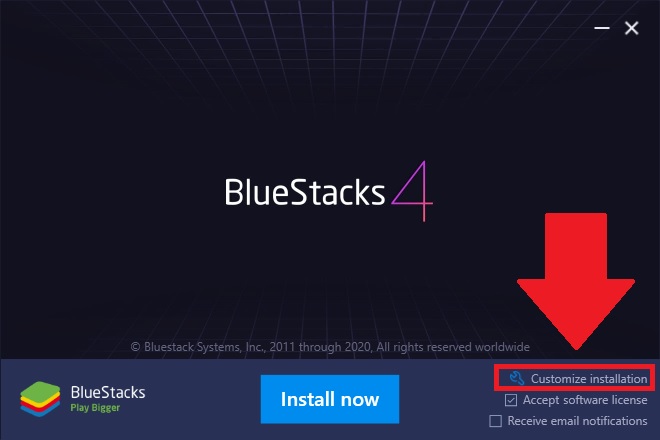
தேர்ந்தெடுக்கப்பட்டதும், இப்போது நிறுவு என்பதைக் கிளிக் செய்யவும், நிறுவல் செயல்முறை தொடங்கும்.
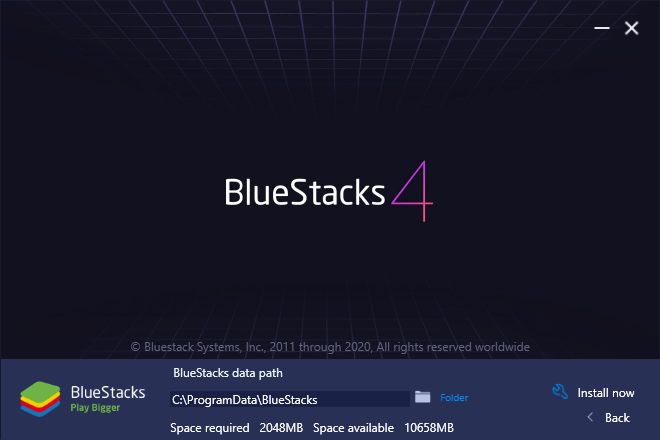
குறிப்பு: பதிவிறக்கம் செய்யப்பட்ட ஆப்ஸ் மற்றும் கேம்கள் தேர்ந்தெடுக்கப்பட்ட கோப்பகத்தில் சேமிக்கப்படும் மற்றும் நிறுவிய பின் மாற்ற முடியாது. நிறைய சேமிப்பக இடத்தைக் கொண்ட இயக்ககத்துடன் செல்ல அறிவுறுத்தப்படுகிறது.
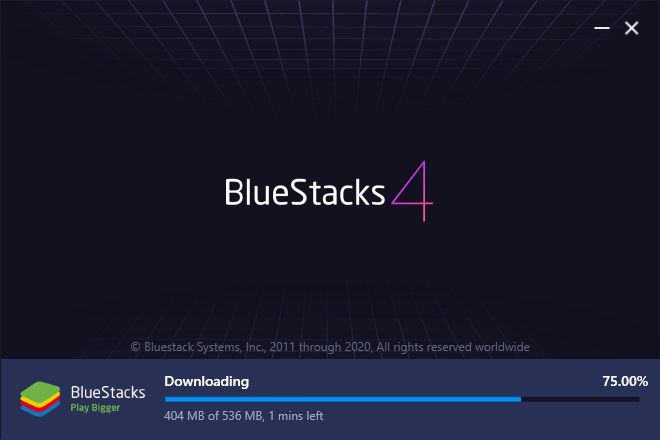
படி 3: நிறுவல் சிறிது நேரம் எடுக்கும். பயன்பாடு நிறுவப்பட்டதும், அது தானாகவே தொடங்கப்படும். இப்போது Google கணக்கை இணைக்கும்படி கேட்கப்படுவீர்கள். கேம்கள் அல்லது ஆப்ஸை நிறுவ நீங்கள் உள்நுழைய வேண்டும்.
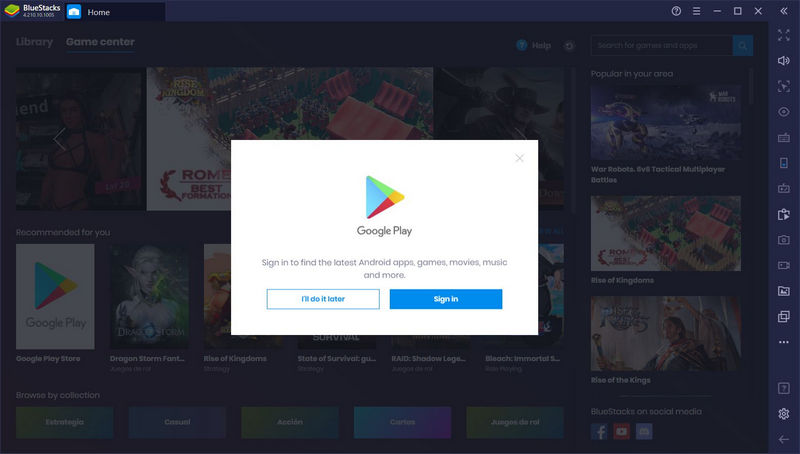
படி 4: உள்நுழைந்ததும், தேடல் பட்டியில் ஃபேட் கிராண்ட் ஆர்டரை வெற்றிகரமாகத் தேடுங்கள். இது மேல் வலது மூலையில் இருக்கும். கண்டுபிடிக்கப்பட்டதும், விளையாட்டை நிறுவவும். நிறுவல் முடிவடைய சிறிது நேரம் எடுக்கும். முடிந்ததும், முகப்புத் திரையில் உள்ள ஃபேட் கிராண்ட் ஆர்டர் ஐகானைக் கிளிக் செய்து, தடையின்றி கேமை விளையாடத் தொடங்குங்கள்.
படத்தின் பெயர்: play-fate-grand-order-on-pc-6.jpg
படம் Alt: ஐகானைக் கிளிக் செய்யவும்
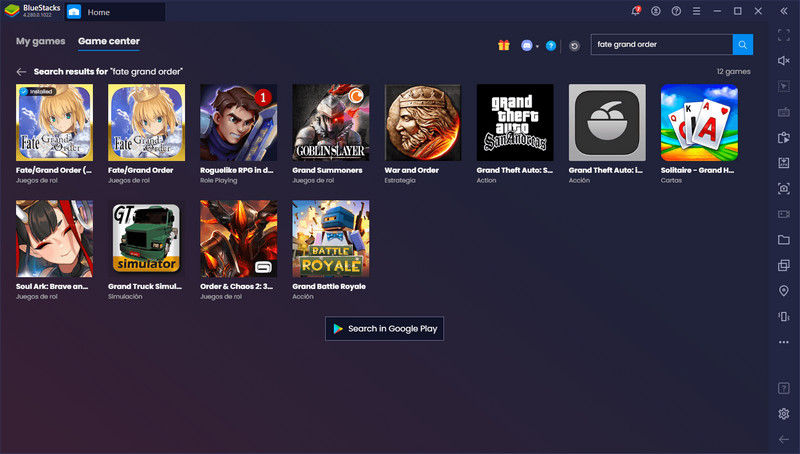
முறை 2: NoxPlayer ஐப் பயன்படுத்தி ஃபேட் கிராண்ட் ஆர்டரை கணினியில் இயக்கவும்
NoxPlayer ஐப் பயன்படுத்தி pc இல் ஃபேட் கிராண்ட் ஆர்டரை எளிதாக இயக்கலாம். கணினியில் மொபைல் கேம்களை விளையாடுவதற்கான சிறந்த ஆண்ட்ராய்டு முன்மாதிரிகளில் இதுவும் ஒன்றாகும். இது முழுமையாக மேம்படுத்தப்பட்டது மற்றும் கேம்கள் மற்றும் பயன்பாடுகளுக்கு நிலையானது மற்றும் மென்மையானது.
குறைந்தபட்ச கணினி தேவைகளை நீங்கள் சரிபார்க்க வேண்டும், அது பொருந்தினால், அதிகாரப்பூர்வ தளத்திலிருந்து NoxPlayer ஐ பதிவிறக்கம் செய்து கணினியில் கேம்களை விளையாட பயன்படுத்தலாம்.
குறைந்தபட்ச கணினி தேவைகள்:
- OS: Windows XP SP3/ Windows Vista/ Windows 7/ Windows 8 Windows 10 (சமீபத்திய சர்வீஸ் பேக்) மற்றும் DirectX 9.0c.
- செயலி: குறைந்தபட்சம் டூயல் கோர் (இன்டெல் அல்லது ஏஎம்டியாக இருக்கலாம்)
- வீடியோ: திறந்த GL 2.0 அல்லது அதற்கு மேல் ஆதரிக்கிறது
- நினைவகம்: 1.5 ஜிபி ரேம்
- சேமிப்பகம்: நிறுவல் பாதையில் 1 ஜிபி மற்றும் ஹார்ட் டிஸ்க் டிரைவ் (எச்டிடி) அல்லது சாலிட் ஸ்டேட் டிரைவ் (எஸ்எஸ்டி) இடம் 1.5 ஜிபி.
உங்கள் கணினி குறைந்தபட்ச தேவைகளை ஆதரித்தால், நீங்கள் மேலே சென்று NoxPlayer ஐ நிறுவலாம். இதற்கு, சில வழிமுறைகளை பின்பற்றவும்.
படி 1: அதிகாரப்பூர்வ இணையதளத்திற்குச் சென்று பதிவிறக்கம் என்பதைக் கிளிக் செய்யவும். பதிவிறக்கியதும், நிறுவ .exe கோப்பை இருமுறை கிளிக் செய்யவும். இயல்பாக, எமுலேட்டர் சி டிரைவில் நிறுவப்படும். ஆனால் Custom என்பதில் கிளிக் செய்வதன் மூலம் பாதையைத் தனிப்பயனாக்கலாம்.
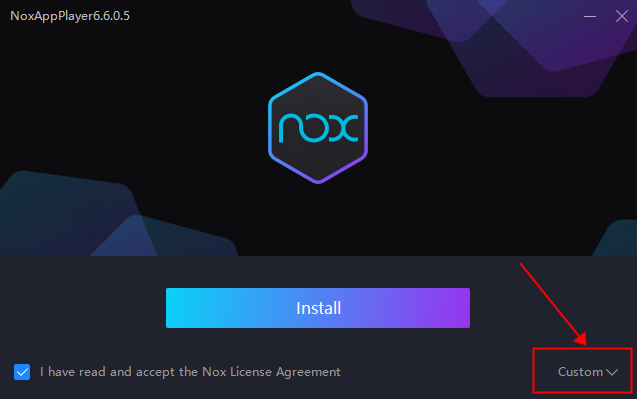
இப்போது நீங்கள் நிறுவ விரும்பும் பாதையை உலாவவும். நிறுவலின் போது ஏதேனும் விளம்பரம் ஏற்பட்டால், நிராகரி என்பதைக் கிளிக் செய்யவும்.
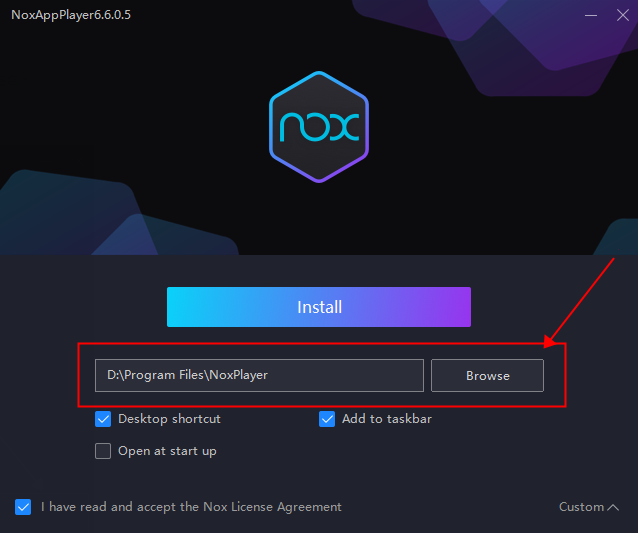
படி 2: NoxPlayer இல் Google Playயைத் திறந்து Google கணக்கில் உள்நுழையவும்.
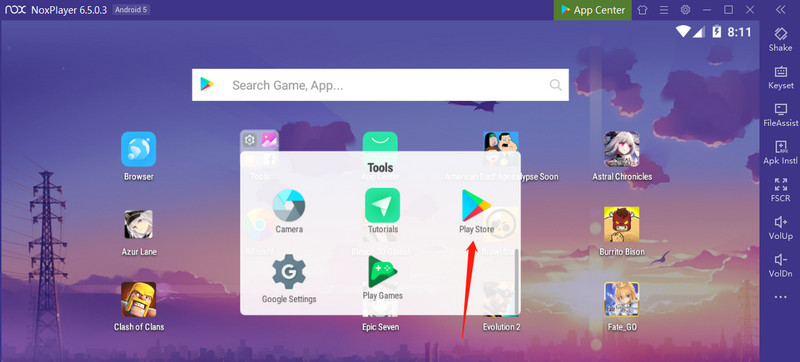
படி 3: இப்போது Google Play ஸ்டோரிலிருந்து Fate Grand Order ஐ நிறுவவும். நிறுவப்பட்டதும், ஐகானைக் கிளிக் செய்து விளையாடத் தொடங்குங்கள்.
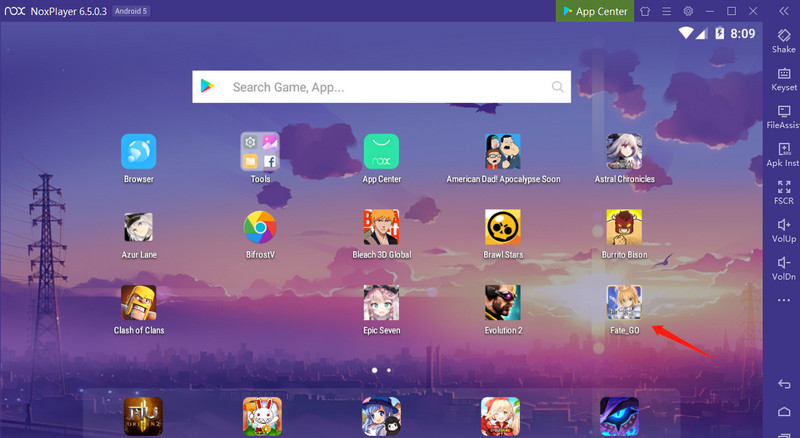
முறை 3: Wondershare MirrorGo (Android) ஐப் பயன்படுத்தி ஃபேட் கிராண்ட் ஆர்டரை கணினியில் இயக்கவும்
ஒரு வேலையைச் செய்ய முதல் 2 முறைகள் நல்லது என்றாலும், இது ஒரு சிக்கலான செயல்முறையை உள்ளடக்கியது. நீங்கள் கணினி தேவைகளை பூர்த்தி செய்ய வேண்டும். இல்லையெனில், உங்கள் கணினியில் எமுலேட்டரை இயக்க முடியாது மற்றும் விளையாட்டை அனுபவிக்க முடியாது. இது தவிர, முதலில் உங்கள் கணினியில் எமுலேட்டரைப் பதிவிறக்கி நிறுவ வேண்டும், அதைத் தொடர்ந்து ஒரு கேம். இது நிறைய நேரத்தையும் இடத்தையும் ஆக்கிரமிக்கிறது. இதுமட்டுமின்றி சில நேரங்களில் விளையாடும் போது ஆட்டம் நின்று போனது. இது அனுபவத்தை அழிக்கிறது.
இப்போது என்ன தீர்வு என்று நீங்கள் யோசிக்கலாம்?
சரி, இறுதி தீர்வு Wondershare MirrorGo (Android) உடன் செல்ல வேண்டும்
MirrorGo for Android விண்டோஸிற்கான மேம்பட்ட ஆண்ட்ராய்டு மிரர் பயன்பாடுகளில் ஒன்றாகும். கணினியில் Android சாதனத்தின் திரையைப் பிரதிபலிக்க இது உங்களுக்கு வசதியான வழியை வழங்குகிறது. உங்கள் ஆண்ட்ராய்டு போனை பிசியுடன் இணைக்க வேண்டும், முடித்துவிட்டீர்கள். எந்த பின்னடைவும் இல்லாமல் உங்கள் கணினியின் திரையில் ஆப்ஸ் மற்றும் கேம்களை ரசிக்கலாம். உங்கள் கணினியிலிருந்து உங்கள் தொலைபேசியைக் கட்டுப்படுத்தலாம் மற்றும் MirrorGo ஐப் பயன்படுத்தி கோப்புகளை மாற்றலாம்.
கணினியில் உங்கள் ஆண்ட்ராய்டு சாதனத்தின் திரையைப் பிரதிபலிக்க சில எளிய படிகளைப் பார்ப்போம்.
படி 1: உங்கள் கணினியில் Wondershare MirrorGo ஐ பதிவிறக்கி நிறுவவும். நிறுவப்பட்டதும், அதை இயக்கவும்.
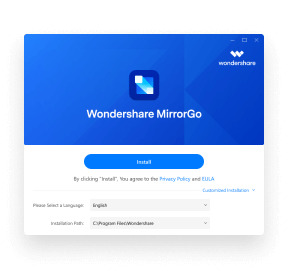
படி 2: USB கேபிள் அல்லது வைஃபை மூலம் உங்கள் Android சாதனத்தை உங்கள் கணினியுடன் இணைக்கவும். சிறந்த அனுபவத்திற்காக யூ.எஸ்.பி கேபிள் மூலம் இணைக்கலாம்.
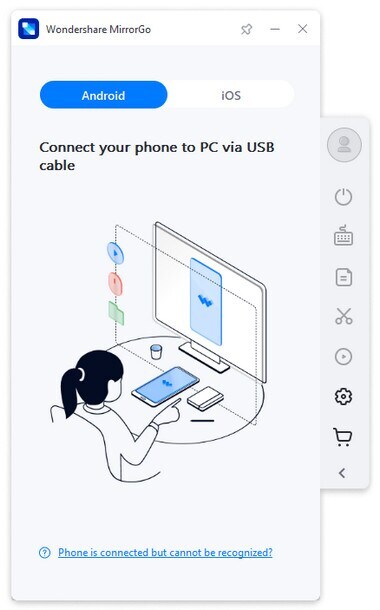
இணைக்கப்பட்டதும், கொடுக்கப்பட்ட விருப்பங்களிலிருந்து கோப்புகளை இடமாற்றம் என்பதைத் தேர்ந்தெடுக்கவும்.
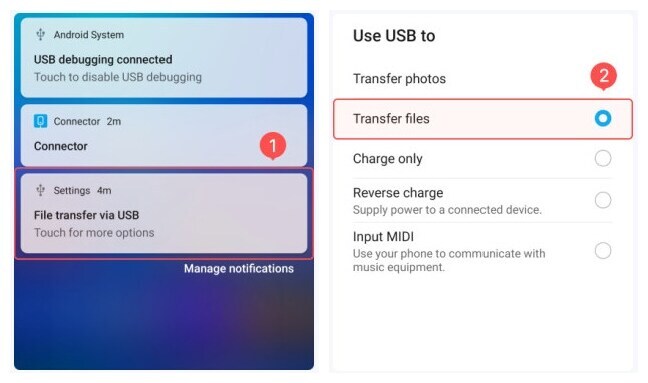
படி 3: உங்கள் Android சாதனத்தில் USB பிழைத்திருத்தத்தை இயக்கும்படி கேட்கப்படுவீர்கள். செட்டிங்ஸில் உள்ள ஃபோனைப் பற்றி சென்று பில்ட் எண்ணை 7 முதல் 10 முறை கிளிக் செய்வதன் மூலம் அதை எளிதாக இயக்கலாம். இப்போது நீங்கள் டெவலப்பர் விருப்பங்களைக் கிளிக் செய்து அதை இயக்க வேண்டும். இயக்கப்பட்டதும், USB பிழைத்திருத்தத்தைக் கிளிக் செய்யவும், நீங்கள் முடித்துவிட்டீர்கள்.
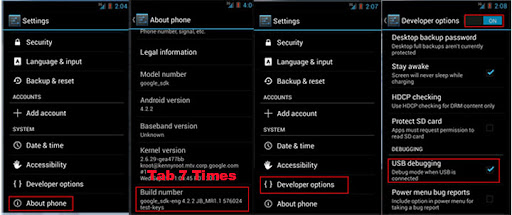
யூ.எஸ்.பி பிழைத்திருத்தம் இயக்கப்பட்டதும், உங்கள் ஆண்ட்ராய்ட் ஃபோனின் திரை பிசியில் பிரதிபலிக்கப்படும். இப்போது நீங்கள் கணினியில் விதி கிராண்ட் ஆர்டரை தடையின்றி விளையாடலாம் . எந்த குறுக்கீடும் பற்றி நீங்கள் கவலைப்பட தேவையில்லை. நீங்கள் எதிர்பார்த்த பெரிய திரை அனுபவத்தைப் பெறப் போகிறீர்கள்.
முடிவுரை:
கேம்களை விளையாடும் போது, பெரிய திரை மிகவும் முக்கியமானது. இது உங்களுக்கு ஒரு தனித்துவமான விளையாட்டு அனுபவத்தை வழங்குகிறது. இதனால்தான் மக்கள் கேமிங் லேப்டாப் மற்றும் பிசிக்களை வாங்க விரும்புகிறார்கள். ஆனால் பல ஆண்ட்ராய்டு கேம்கள் போன்களில் மட்டுமே இயங்குகின்றன. இதன் பொருள் நீங்கள் அவற்றை விண்டோஸ் அல்லது மேக்கில் இயக்க விரும்பினால், நீங்கள் அவற்றை வெறுமனே விளையாடப் போவதில்லை. அதற்கு நீங்கள் சில மூன்றாம் தரப்பு மென்பொருளைப் பயன்படுத்த வேண்டும்.
இந்த வழிகாட்டி அதையே உங்களுக்கு வழங்கியுள்ளது. நீங்கள் எமுலேட்டருடன் செல்லலாம் அல்லது Wondershare MirrorGo வடிவத்தில் எளிய மற்றும் பயனுள்ள தீர்வைத் தேர்ந்தெடுக்கலாம்.
மொபைல் கேம்களை விளையாடுங்கள்
- கணினியில் மொபைல் கேம்களை விளையாடுங்கள்
- Android இல் விசைப்பலகை மற்றும் மவுஸைப் பயன்படுத்தவும்
- PUBG MOBILE விசைப்பலகை மற்றும் மவுஸ்
- எங்களில் விசைப்பலகை கட்டுப்பாடுகள்
- கணினியில் மொபைல் லெஜெண்ட்ஸை இயக்கவும்
- பிசியில் கிளாஷ் ஆஃப் க்ளான்ஸ் விளையாடு
- கணினியில் Fornite மொபைலை இயக்கவும்
- கணினியில் சம்மனர்ஸ் வார் விளையாடவும்
- லார்ட்ஸ் மொபைலை கணினியில் இயக்கவும்
- கணினியில் கிரியேட்டிவ் டிஸ்ட்ரக்ஷனை இயக்கவும்
- கணினியில் போகிமொனை விளையாடுங்கள்
- கணினியில் Pubg மொபைலை இயக்கவும்
- கணினியில் நம்மிடையே விளையாடுங்கள்
- கணினியில் இலவச நெருப்பை விளையாடுங்கள்
- PC இல் Pokemon Master ஐ இயக்கவும்
- கணினியில் Zepeto ஐ இயக்கவும்
- கணினியில் ஜென்ஷின் தாக்கத்தை எவ்வாறு இயக்குவது
- பிசியில் ஃபேட் கிராண்ட் ஆர்டரை இயக்கவும்
- கணினியில் ரியல் ரேசிங் 3ஐ விளையாடுங்கள்
- கணினியில் அனிமல் கிராசிங்கை விளையாடுவது எப்படி






ஜேம்ஸ் டேவிஸ்
பணியாளர் ஆசிரியர்